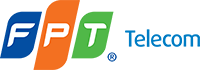Chào các bạn, ở bài trước mình đã hướng dẫn cách cài đặt hệ điều hành (HĐH) Ubuntu Server LTS trên VirtualBox , các bạn có thể xem lại hướng...
Chào các bạn, ở bài trước mình đã hướng dẫn cách cài đặt hệ điều hành (HĐH) Ubuntu Server LTS trên VirtualBox
, các bạn có thể xem lại hướng dẫn tại địa chỉ: https://muoivy.wordpress.com/2013/11/13/cai-dat-ubuntu-server-tren-virtualbox/Như chúng ta đã biết, Ubuntu cũng như một số HĐH PC khác như Windows hay OSX, nó cung cấp cho người dùng hệ thống đồ họa thật đẹp mắt và linh hoạt. Nhưng ngoài việc sử dụng trình đồ họa mà HĐH mang lại, chúng ta có thể làm việc với trên HĐH với những câu lệnh, như Windows các bạn có thể sử dụng qua cửa sổ command prompt, tuy nhiên có lẽ chỉ những ai chuyên về tin học mới sử dụng giao diện dòng lệnh trong Windows.
Đối với những ai thật sự muốn khám phá và tìm hiểu về HĐH Linux hay Ubuntu, thì chúng ta nên biết một số lệnh cơ bản để thao tác trên nó, vì:
- Một số ứng dụng trong Linux chưa có giao diện đồ họa, bạn phải sử dụng chúng qua giao diện dòng lệnh.
- Sử dụng giao diện dòng lệnh sẽ giải quyết vấn đề nhanh và an toàn hơn giao diện đồ họa.
- Khi hệ điều hành bị hỏng, bạn có thể sử dụng giao diện dòng lệnh để sửa lỗi hay lưu lại dữ liệu quan trọng.
Nếu trong Windows cửa sổ dòng lệnh được gọi là command prompt thì trong Linux được gọi là terminal. Tùy vào mỗi môi trường màn hình nền mà tên của terminal sẽ khác, ví dụ terminal trong GNOME có tên là gnome-terminal, trong LXDE là lxterminal.
Để khởi động terminal trong Ubuntu LTS 12.04 các bạn có thể dùng 1 trong 2 cách sau:
Cách 1: Bạn vào menu Dash home ,trong thanh tìm kiếm bạn gõ “Terminal” và bạn có thể thấy Terminal xuất hiện bên dưới như hình sau:
Cách 2: Ngoài ra bạn có thể nhấn tổ hợp phím “Ctrl + Alt + T” để mở trực tiếp Terminal
Dưới đây là giao diện đầu tiên của Terminal khi xuất hiện
Từ hình trên, bạn có thế nhìn thấy dòng “muoivy@Muoivy:~$” điều này có nghĩa là:
- muoivy: đây là tên người dùng, mình đang đăng nhập bởi tên người dùng là “muoivy“
- Muoivy: đây là Hostname
- ~: chỉ bạn đang ở thư mục home của mình, nó sẽ chuyển thành / khi bạn ở thư mục root
- $: bạn đang sử dùng quyền của người dùng bình thường, khi bạn sử dụng quyền của root để cài đặt phần mềm hay thay đổi hệ thống, $ sẽ đổi thành #
Bây giờ chúng ta có thể xem những câu lệnh cơ bản dưới đây, để thao tác trong Terminal nhé:
- Quản lý các tập tin
- Di chuyển / liệt kê các tập tin
- Quyền truy cập tập tin
- Tập tin và thư mục
- Nội dung các tập tin
- Nén và giải nén tập tin
2. Quản trị hệ thống
- Cơ bản
- Tiến trình
- Gói phần mềm
- Mạng máy tính
- Phân vùng ổ cứng